- Edgeからカレントタブのアドレスをコピーすると、それをドキュメントに貼り付けたときに、URLとリンクしたページタイトルが貼り付けられることに気づくだろう。
- プレーンなURL文字列のペーストは、キーボードショートカットを使えばまだ可能だ。
- 必要であれば、この動作を元に戻すこともできる。これがその方法だ:
ここしばらくの間、新しいマイクロソフト EdgeブラウザがタブURLのデフォルトのコピー&ペースト方法を変更した.ブラウザは、アドレスバーからプレーンなURLをコピーする代わりに、ドキュメントに貼り付けるとページタイトルをコピーし、ページアドレスにリンクするようになった。
しかし、URLだけをコピーしたい場合もある。それには2つの方法がある:
EdgeからコピーしたプレーンなURLをキーボードショートカットで貼り付ける方法
URLだけを貼り付けたい場合は Ctrl + Shift + Vを押すと、カーソル位置にページアドレスが挿入される。を押す。 Ctrl + V をクリックしても、実際のURLにリンクしたページタイトルが貼り付けられる。
も読むには、どのようにすればよいのだろうか。 ファイル名を完全なパスでコピーする.
エッジがページのURLを直接コピーするのを無効にする方法
この変更はEdge 87で初めて起こったが、設定は簡単に戻すことができる:
1.を押す。 三点エッジメニュー を右上に置く。
2.以下はその例である。 設定方法 - 共有、コピー、貼り付け.
3.リンク」ではなく「プレーンテキスト」を選択すると、以前の動作に戻る。
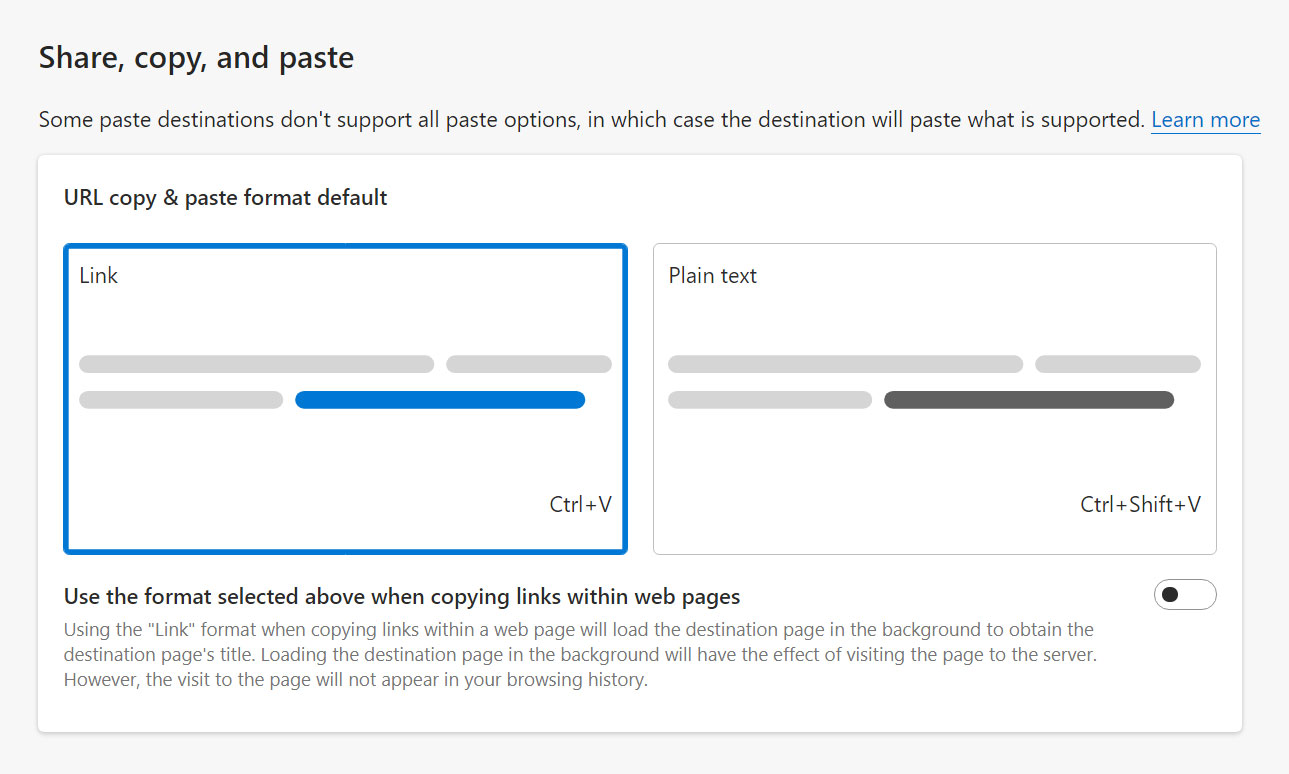
備考:をチェックすることもできる。 ウェブページ内のリンクをコピーする場合は、上記で選択したフォーマットを使用する オプションは、アドレスバーからだけでなく、ページ内からリンクをコピーする際にも同じ動作を可能にする。
Edge 91.0.864.64でテスト済み







